Configurar o L2TP (Layer 2 Tunneling Protocol) no RV110W
Objetivo
O L2TP (Layer 2 Tunneling Protocol) é um protocolo de tunelamento usado por um ISP (Internet Service Provider, Provedor de serviços de Internet) para suportar VPNs (Virtual Private Networks, Redes virtuais privadas). Ele depende de um protocolo de criptografia que passa dentro do túnel para fornecer privacidade.
O objetivo deste documento é mostrar como configurar as configurações L2TP no RV110W.
Dispositivos aplicáveis
- RV110W
Versão de software
- v1.2.1.4
Procedimento de configuração
Etapa 1. Use o utilitário de configuração da Web para escolher Rede > WAN. A página Internet Setup (Configuração da Internet) é aberta:

Etapa 2. Na lista suspensa Tipo de conexão com a Internet, escolha L2TP.
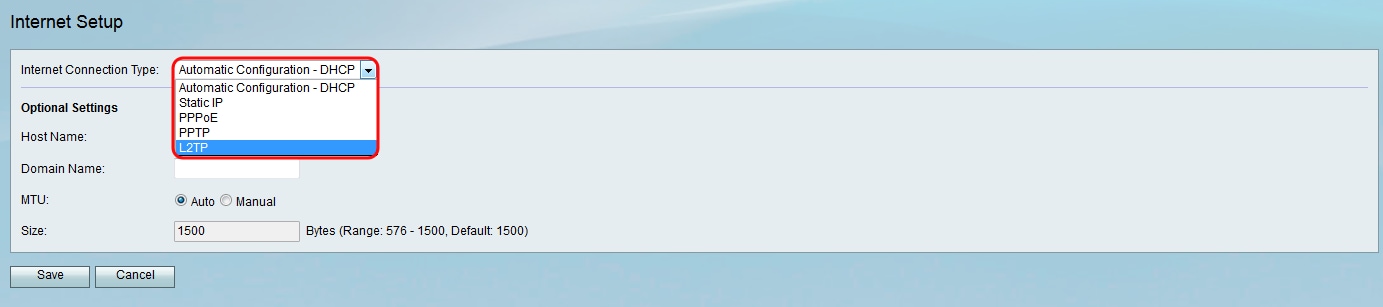
Etapa 3. No campo Endereço IP, insira o endereço IP da porta WAN.

Etapa 4. No campo Máscara de sub-rede, insira a máscara de sub-rede da sub-rede.

Etapa 5. No campo L2TP Server, insira o endereço IP do servidor L2TP.
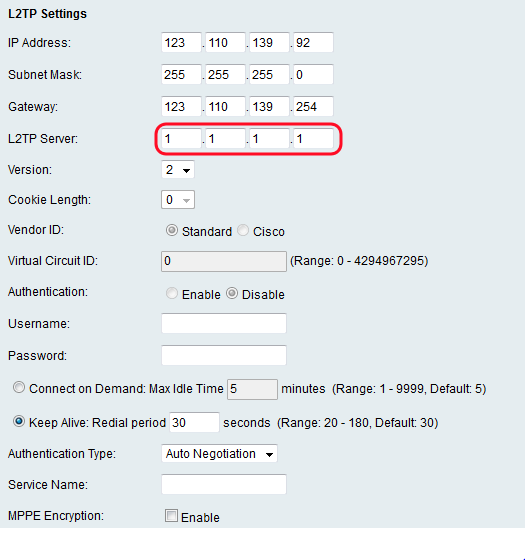
Etapa 6. Escolha uma versão do servidor L2TP na lista suspensa Versão.

Note: Se você escolher a versão 2, vá para a Etapa 13.
Passo 7. Na lista suspensa Comprimento do cookie, escolha o período de tempo que um cookie dura.
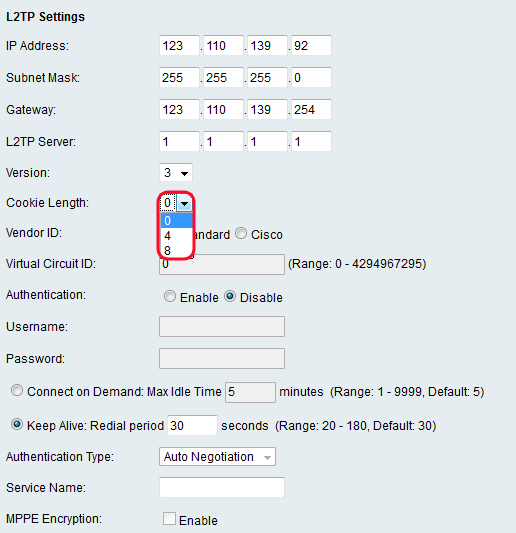
Etapa 8. No campo Vendor ID, clique no botão de opção Standard para usar o ID de fornecedor padrão ou clique no botão de opção Cisco para inserir um ID de circuito virtual. 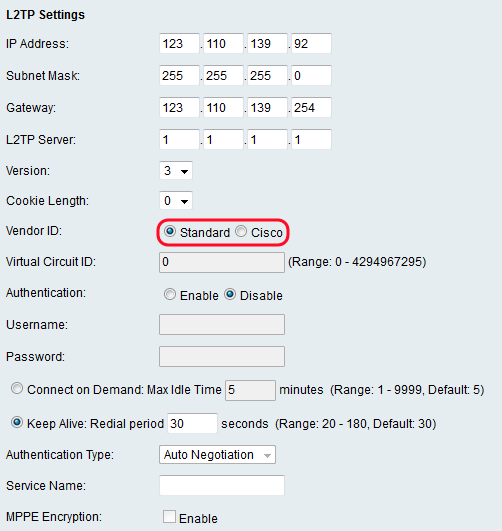
Note: Se você escolher Standard, vá para a Etapa 10.
Etapa 9. No campo ID do circuito virtual, digite a ID do circuito virtual que você deseja usar.
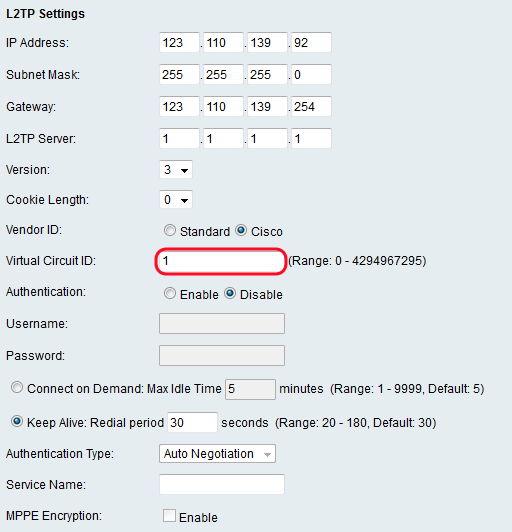
Etapa 10. No campo Authentication, clique no botão de opção Enable para exigir um nome de usuário e uma senha ou clique no botão de opção Disable para desativar a autenticação.
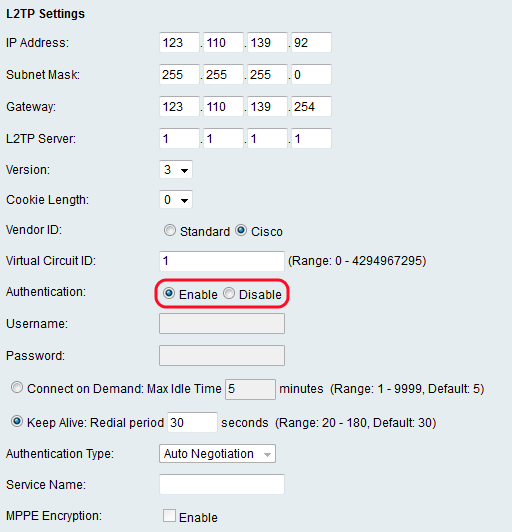
Note: Se você escolher Desabilitar, vá para a Etapa 16.
Etapa 11. No campo Nome de usuário, insira o nome de usuário do servidor L2TP.
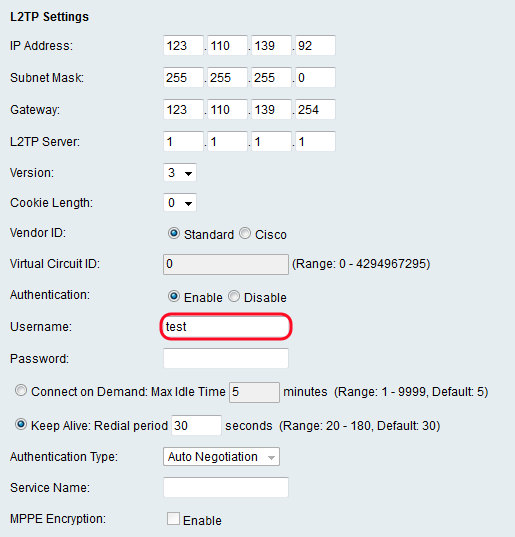
Etapa 12. No campo Senha, digite a senha para o servidor L2TP.

Etapa 13. Clique no botão de opção Connect on Demand para inserir o tempo ocioso máximo permitido (em minutos) no campo Max Idle Time ou clique no botão de opção Keep Alive para inserir a frequência (em segundos) com que a conexão se reconecta no campo Redial period.

Etapa 14. Na lista suspensa Authentication Type, escolha um tipo de autenticação. As opções disponíveis são definidas da seguinte forma: 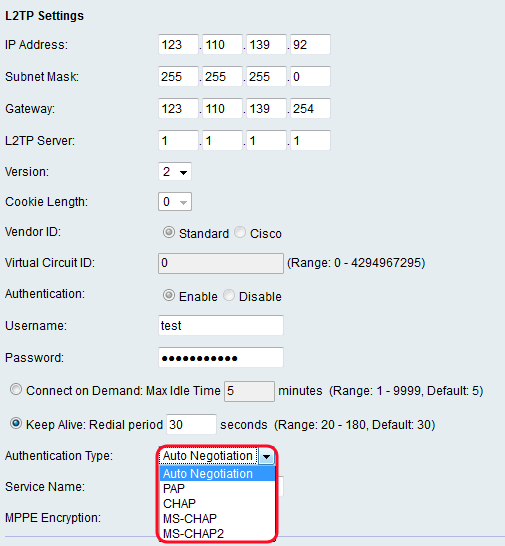
- Negociação automática — O servidor L2TP envia uma solicitação que solicita informações de segurança para o RV110W. O RV110W envia as informações de segurança ao Servidor L2TP.
- PAP — Essa opção usa o PAP (Password Authentication Protocol) para se conectar ao ISP (Internet Service Provider, Provedor de serviços de Internet).
- Negociação CHAP — Essa opção usa o Challenge Handshake Authentication Protocol (CHAP) para se conectar ao ISP.
- Negociação MS-CHAP — Essa opção usa a autenticação de handshake de desafio da Microsoft (MS-CHAP) para se conectar ao ISP.
- Negociação MS-CHAPv2 — Essa opção usa a Microsoft Challenge Handshake Authentication versão 2 (MS-CHAPv2) para se conectar ao ISP.
Etapa 15. No campo Nome do serviço, insira o nome do serviço.

Etapa 16. No campo Criptografia MPPE, marque a caixa de seleção Habilitar para habilitar a Criptografia Ponto a Ponto (MPPE - Microsoft Point-to-Point Encryption) que criptografa dados em PPP (Point-to-Point Protocol) e VPN (Virtual Private Network).

Etapa 17. Clique em Salvar para salvar as alterações ou em Cancelar para descartá-las.
Configurações opcionais
Este procedimento explica como ajustar configurações opcionais para configurar ainda mais o RV110W.
Etapa 1. No campo Host Name, insira um nome de host para o RV110W.
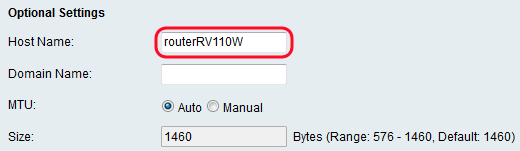
Etapa 2. No campo Domain Name, insira um nome de domínio para sua rede.

Etapa 3. no campo MTU, clique no botão de opção Auto para definir a MTU (Maximum Transmit Unit, Unidade máxima de transmissão) para os 1500 bytes padrão ou clique no botão de opção Manual para inserir manualmente o tamanho da MTU.

Etapa 4. Se você escolheu Manual na etapa anterior, insira o tamanho da MTU (em bytes) no campo Tamanho.

Etapa 5. Clique em Salvar para salvar as alterações ou em Cancelar para descartá-las.
 Feedback
Feedback